- Автор Lauren Nevill [email protected].
- Public 2023-12-16 18:49.
- Последно модифициран 2025-01-23 15:17.
Потребителят на операционната система Windows може да се наложи да провери наличието на интернет сайт. Има няколко начина да направите това. В общ смисъл "ping" (английски ping) е програмирано мрежово взаимодействие между мрежовите възли, което включва изпращане на поредица от пакети мрежови услуги, към които отдалечения възел обикновено дава отговор-обратна връзка, освен ако не е забранено от негова страна.
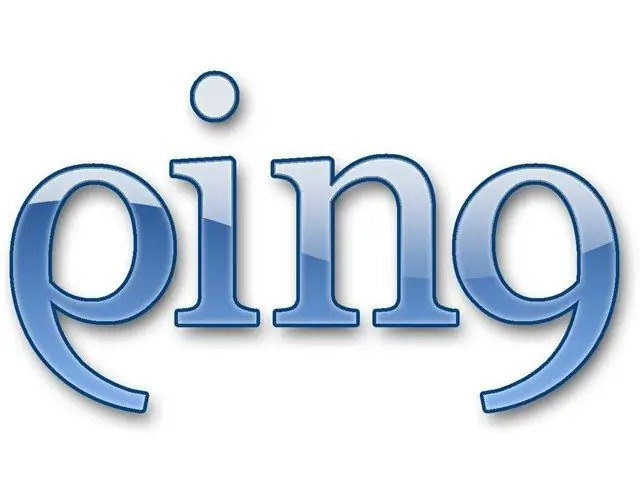
Необходимо
- Инсталираната операционна система от семейството на Windows;
- Интернет връзка;
- Инсталиран браузър.
Инструкции
Етап 1
Установете връзка с интернет по редовен начин, както се осигурява от настройките на вашата операционна система.
Стъпка 2
Щракнете с левия бутон върху "Старт" или натиснете съответния клавиш на клавиатурата. Изберете елемента от менюто "Run". Можете да го направите по-лесно, като натиснете клавишната комбинация Win-R. Ще се отвори прозорецът "Стартиране на програма". Уверете се, че езикът за въвеждане е английски. Въведете следната команда и след това натиснете Enter или щракнете върху "OK" с левия бутон на мишката:
cmd / k пинг www.ru В този пример помощната програма ping.exe ще бъде инициирана чрез командния процесор на операционната система за изпращане на тестови пакети за хоста (мрежов възел) www.ru и изчакване на отговор от него с анализ на времевите характеристики. Ако възелът отговори, ще бъдат получени четири отговора
Стъпка 3
След като прегледате резултатите, затворете прозореца на обвивката или напишете EXIT в прозореца на обвивката и натиснете Enter.
Стъпка 4
Нека помислим как да пинг с помощта на интернет ресурси. Стартирайте браузъра и въведете типа на адреса за въвеждане на адре
Стъпка 5
Въведете www.ru в полето за въвеждане над бутона "заявка" и кликнете върху него. След приключване на тестването ще бъде предоставен подробен отчет за този възел
Стъпка 6
По-„цветна“услуга може да се използва, ако отидете на адрес
Пред вас ще се покаже интерфейс, който показва зеленото ви местоположение със зелена стрелка и ако задържите курсора на мишката, ще бъдат докладвани подробности.
Стъпка 7
Малките бели кръгове показват предложените тестови възли. Преместете последователно курсора върху тях и изберете необходимия, като щракнете с левия бутон на мишката. За да преместите картата, коригирайте я, като натиснете левия бутон на мишката на всяко място, което е обозначено в синьо. Това са области извън възлите. След като бъде избрана, стойността на PING за избрания възел ще се покаже в горния ляв ъгъл на интерфейса.
Стъпка 8
Ако искате да изберете други услуги, отидете на адрес
Тази страница ще предостави обширен списък с връзки към интернет услуги за пинг.






